Correction: affichage LED spécial de l'écran de bannière Huidu sans image
Publié: 2025-09-12Lorsqu'un écran de bannière de bannière Huidu l'affichage spécial LED ne montre aucune image, il peut être frustrant, surtout si l'affichage est essentiel à des fins publicitaires ou informationnelles. Ces signes numériques de haute technologie reposent sur une combinaison de matériel, de logiciels et de configurations réseau pour fonctionner de manière transparente. Si votre écran LED est allumé mais affiche toujours un écran vierge, il existe plusieurs méthodes de dépannage et stratégies de réparation qui peuvent aider à résoudre le problème.
Raisons courantes pour lesquelles l'affichage LED Huidu ne peut montrer aucune image
Avant de plonger dans le correctif, il est important de comprendre les causes potentielles. Le problème pourrait provenir de:
- Formats de fichiers de lecture incorrects ou fichiers multimédias corrompus
- Câbles de données lâches ou endommagés
- Afficher les erreurs de configuration dans le logiciel
- Échec de la carte d'envoi ou de réception
- Échecs d'alimentation à certains modules
- Débit de rafraîchissement ou résolution inappropriée
Guide étape par étape pour corriger l'erreur sans image
1. Vérifiez l'alimentation et les modules LED
Assurez-vous que l'écran est réellement allumé. Si certaines LED sont allumées tandis que d'autres ne le sont pas, cela pourrait indiquer une panne d'alimentation affectant certains modules. Utilisez un multimètre pour vérifier les niveaux de tension à tous les modules et alimentations. Remplacez toute unité d'alimentation défectueuse en conséquence.

2. Inspecter et sécuriser les câbles
Un câble lâche ou endommagé peut interrompre la transmission des données. Ouvrez le boîtier et inspectez les câbles de ruban plat et les câbles de réseau pour les coupes, les virages ou les signes de dégâts. Assurez-vous que tous les câbles sont correctement assis:
- Câbles de ruban plat: utilisés entre les modules LED et la carte de réception.
- Câbles Ethernet: connecte la carte d'envoi à la carte de réception ou au contrôleur.
Le remplacement des câbles anciens ou usés peut souvent restaurer la fonctionnalité à un écran sans visuels.
3. Confirmez que la carte d'envoi et la carte de réception sont fonctionnelles
Chaque configuration d'affichage LED Huidu comprend généralement une carte d'envoi connectée à un ordinateur et une carte de réception installée sur le panneau LED. Si l'un d'eux échoue, le résultat est souvent un scénario sans image.
- Assurez-vous que la connexion USB ou HDMI de la carte d'envoi à l'ordinateur est sécurisée.
- Utilisez l'outil de logiciel de configuration de Huidu pour détecter la carte d'envoi. S'il n'est pas détecté, il peut avoir besoin d'une mise à jour ou d'un remplacement du micrologiciel.
- Si la carte d'envoi est bien, vérifiez la carte de réception en l'échangeant avec une bonne connue.
4. Utilisez Huidu Hdplayer pour la configuration et les tests
Huidu fournit le logiciel HDPlayer pour configurer et gérer les affichages LED. Si le système fonctionne mais ne montre aucune image, reconfigurez la disposition de l'écran à l'aide de HDPlayer.
- Ouvrez HDPlayer et sélectionnez le type de contrôleur et la méthode de connexion corrects.
- Relevez la résolution et les paramètres d'affichage corrects de l'écran.
- Testez avec un simple message texte pour isoler les zones problématiques.
Des dispositions mal configurées ou un espacement des bordures incorrectes dans HDPlayer peuvent empêcher l'apparition du contenu visuel.
5. Vérifiez les paramètres d'affichage et le firmware
Des paramètres d'affichage incorrects dus à la non-concordance du micrologiciel ou à une mauvaise configuration peuvent entraver la sortie. Il peut être nécessaire de:
- Vérifiez si les fichiers .RCG et .CON corrects sont téléchargés sur l'écran.
- Exécutez une mise à jour du micrologiciel à l'aide de l'outil d'usine fourni par Huidu.
- Effectuez une fonction de test de module LED pour exclure les problèmes de logiciels de couche supérieure.
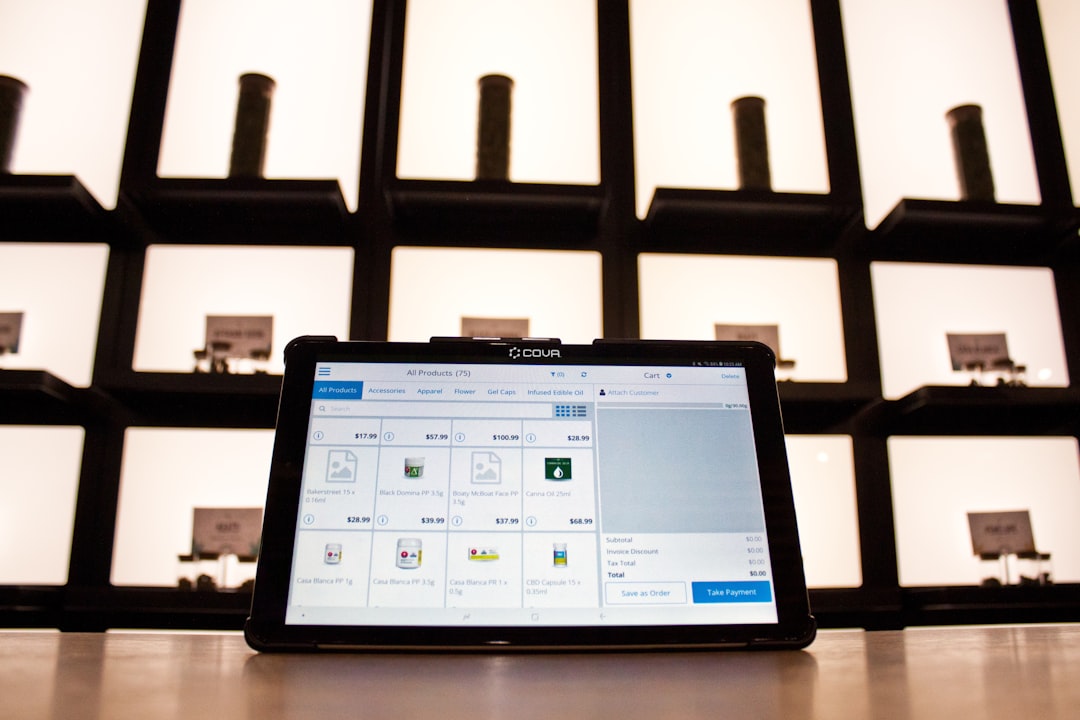
6. Tester la source d'entrée et le contenu multimédia
Parfois, le problème n'est pas le matériel, mais le contenu en cours de lecture. Si le fichier multimédia est corrompu, incompatible ou dispose de paramètres de résolution non valides, l'écran peut par défaut.

Pour s'assurer que ce n'est pas le cas:
- Essayez de télécharger une bonne vidéo ou une image connue.
- Assurez-vous que le fichier utilise des formats pris en charge comme JPG, PNG, MP4, MOV .
- Utilisez HDPlayer pour prévisualiser le contenu avant de le diffuser à l'écran.
7. Réinitialisez ou restaurez les paramètres d'affichage
Lorsque tout le reste échoue, la restauration des paramètres d'usine peut souvent résoudre les raccrochés ou les erreurs de conformité des logiciels inconnus. De HDPlayer ou d'autres logiciels de contrôle Huidu:
- Choisissez l'option «réinitialisation d'usine» dans les paramètres.
- Reconfigurer les dimensions de l'écran et les ID de contrôleur.
- Cycle d'alimentation du système après avoir enregistré les modifications.
Si l'écran termine le démarrage et présente toujours une image noire, procédez pour effectuer un test de module LED secteur par secteur (disponible dans Huidu Diagnostics).
Prévenir aucun problème d'image à l'avenir
La meilleure solution est souvent la prévention. Considérez ces meilleures pratiques pour éviter les futurs écran et interruptions opérationnelles:
- Inspections matérielles régulières pour attraper les premiers signes de câblage ou d'usure des cartes.
- Mises à jour logicielles fréquentes pour la compatibilité avec les nouveaux formats de contenu.
- Environnement de fonctionnement contrôlé avec tension stable et débris minimaux ou exposition aux intempéries.
Une formation appropriée est également essentielle. Assurez-vous que tout opérateur qui gère les systèmes d'affichage LED Huidu connaît les fonctions clés de HDPlayer et peut résoudre les problèmes de base indépendamment.
Conclusion
Bien que le problème «sans image» sur un écran de bannière de bannière Huidu puisse être inquiétant, il est souvent facilement résolu avec une inspection diligente et une reconfiguration du système. Que le problème provienne de câbles défectueux ou de configurations obsolètes, ce guide de dépannage fournit une procédure pas à pas complète pour restaurer les fonctionnalités complètes. Si, après tous les efforts, l'écran reste vierge, contacter un technicien Huidu ou un service de soutien autorisé est la prochaine étape la plus prudente.
Questions fréquemment posées (FAQ)
- Q1: Pourquoi mon affichage LED Huidu est-il monté sur mais ne montre aucune image?
- Cela peut être dû à une gamme de problèmes tels que la configuration d'affichage incorrecte, la déconnexion du câble, les incohérences du micrologiciel ou la transmission des médias raté à partir de l'interface logicielle.
- Q2: Puis-je réparer l'affichage par moi-même sans aide professionnelle?
- Oui, les problèmes de base tels que les câbles lâches ou la mauvaise configuration des logiciels peuvent être corrigés par l'utilisateur à l'aide de HDPlayer et d'inspection visuelle. Cependant, les défaillances matérielles peuvent nécessiter un support technique.
- Q3: Quel logiciel Huidu utilise-t-il pour la gestion de l'écran LED?
- Huidu utilise des logiciels comme HDPlayer, ledset et les outils de configuration d'écran asynchrones basés sur le modèle et l'interface du contrôleur.
- Q4: Comment puis-je m'identifier si la carte de réception est défectueuse?
- Si tous les autres composants fonctionnent et que l'écran ne montre toujours pas d'image, l'échange de la carte de réception avec un vérifié peut déterminer si la carte d'origine est défectueuse.
- Q5: Les mises à jour du micrologiciel sont-elles nécessaires?
- Oui. Le firmware obsolète peut entraîner des problèmes de compatibilité et bloquer le rendu d'image. Les mises à jour régulières améliorent les performances et résolvent les bogues qui peuvent empêcher la sortie correcte.
